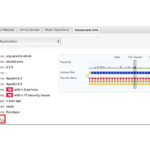កម្មវិធីគ្រប់គ្រងឃ្លាំង DELLEMC កំណែ 3.4.0 កំណត់ចំណាំការចេញផ្សាយ

Dell EMC Repository Manager កំណែ 3.4.0 កំណត់ចំណាំការចេញផ្សាយ
ប្រភេទនិងនិយមន័យនៃការចេញផ្សាយ
ប្រធានបទ
- សារៈសំខាន់
- តើមានអ្វីថ្មីនៅក្នុងការចេញផ្សាយនេះ
- ការលើកកម្ពស់
- ជួសជុល
- តម្រូវការជាមុនសម្រាប់តំឡើង DRM
- បញ្ហាដែលគេស្គាល់នៅលើប្រព័ន្ធប្រតិបត្តិការ Microsoft Windows
- បញ្ហាដែលគេស្គាល់
- ការណែនាំអំពីការដំឡើង
- ទាក់ទង Dell
- រក្សាសិទ្ធិ
Dell EMC Repository Manager (DRM) ធានាថាប្រព័ន្ធ Dell EMC មានភាពទាន់សម័យជាមួយនឹង BIOS, កម្មវិធីបញ្ជា និងកម្មវិធីបង្កប់ចុងក្រោយបង្អស់។
កំណែបច្ចុប្បន្ន
- 3.4.0
កំណែមុន។
- 3.3.2
សារៈសំខាន់
ជម្រើស៖ វាត្រូវបានណែនាំឱ្យអ្នកឡើងវិញview ជាក់លាក់អំពីការអាប់ដេតដើម្បីកំណត់ថាតើវាអនុវត្តចំពោះប្រព័ន្ធរបស់អ្នក។ ការអាប់ដេតមានការផ្លាស់ប្តូរដែលប៉ះពាល់តែការកំណត់រចនាសម្ព័ន្ធជាក់លាក់ ឬផ្តល់នូវមុខងារថ្មីៗដែលអាចឬមិនអនុវត្តចំពោះបរិស្ថានរបស់អ្នក។
តើមានអ្វីថ្មីនៅក្នុងការចេញផ្សាយនេះ
- DRM v3.4.0 នេះត្រូវបានទម្លាក់។ ប្រើ DRM v3.4.1 ចុងក្រោយបង្អស់ ដែលមាននៅលើគេហទំព័រជំនួយ។
ការលើកកម្ពស់
- ផ្នែកនេះពិពណ៌នាអំពីការធ្វើឱ្យប្រសើរឡើងដែលបានធ្វើឡើងនៅក្នុងការចេញផ្សាយនេះទៅ DRM ។
- ពង្រឹងសុវត្ថិភាពជាមួយនឹងការការពារពាក្យសម្ងាត់មូលដ្ឋានទិន្នន័យ។
ជួសជុល
- កាតាឡុកដែលបានបង្កើតបន្ទាប់ពីការនាំចូលនៃការពឹងផ្អែក iDRAC DUP ទៅឃ្លាំងក្នុង DRM បរាជ័យ។
- កាតាឡុកនាំចេញ DRM បរាជ័យជាមួយកាតាឡុកផ្ទាល់ខ្លួន។
- កាតាឡុកនៅក្នុងការនាំចូល DRM បង្ហាញគ្រោងការណ៍មិនត្រឹមត្រូវ។
- ច្បាប់ចម្លង DRM បរាជ័យក្នុងការចម្លងសមាសភាគទៅបាច់ស្របច្បាប់ផ្សេងទៀត ហើយមិនផ្តល់សារកំហុសទេ។
- DRM មិនប្រើការកំណត់ប្រូកស៊ីនៅពេលដំឡើងកំណែ និងទាញយកទៅកំណែ DRM ចុងក្រោយបង្អស់។
- ការបង្កើតឃ្លាំងបរាជ័យសម្រាប់ការរួមបញ្ចូល iDRAC ដោយប្រើ CLI ជាមួយនឹងតួអក្សរពិសេសមួយចំនួន។
- ការលុប ឬទម្លាក់ចំណាត់ថ្នាក់ DRM ទុកមូលដ្ឋានទិន្នន័យ DRM និងកញ្ចប់ DUP ឃ្លាំងដែលមានវត្តមាននៅក្នុងការផ្ទុក។
- DRM មិនតម្រៀប DUPs ជាបាច់ទេ នៅពេលចុច Date Modified column header។
តម្រូវការជាមុនសម្រាប់តំឡើង DRM
- ផ្នែកនេះរាយនូវតម្រូវការជាមុនជាក់លាក់ដែលត្រូវពិចារណាមុននឹងតំឡើង DRM ។
តម្រូវការផ្នែករឹង
តារាង 1. តម្រូវការផ្នែករឹង
| តម្រូវការ | ព័ត៌មានលម្អិត |
| ម៉ាស៊ីនដំណើរការ | ខួរក្បាល Pentium 1 GHz ឬសមមូល |
| RAM | 4 ជីកាបៃ |
| ថាសរឹង | 1 GB នៃទំហំទំនេរ |
| បង្ហាញ | ១០២៤ គុណ ៧៦៨ ពណ៌ខ្ពស់ ៣២ ប៊ីត |
| ដ្រាយវ៍អុបទិក (ជាជម្រើស) | អ្នកនិពន្ធស៊ីឌី/ឌីវីឌី |
តម្រូវការកម្មវិធី
DRM ដំណើរការលើប្រព័ន្ធប្រតិបត្តិការដ៏ធំទូលាយសម្រាប់ Windows និង Linux ។ បានចុះបញ្ជីជាប្រព័ន្ធប្រតិបត្តិការជាក់លាក់ដែល DRM ត្រូវបានសាកល្បងជាមួយ៖
- Microsoft Windows Server 2019
- Microsoft Windows Server 2022
- Microsoft Windows 10
- Microsoft Windows 11
- RedHat Enterprise Linux 7.9
- RedHat Enterprise Linux 8.5
- ស៊ូអេសលីនុច ១២
- អ៊ូប៊ុនទូ 20.04
តម្រូវការជម្រើស
- ការភ្ជាប់អ៊ីនធឺណិត— ដើម្បីចូលប្រើ បង្កើត ធ្វើការជាមួយកញ្ចប់ ធ្វើបច្ចុប្បន្នភាពកាតាឡុក កម្មវិធីជំនួយ និងឃ្លាំង។
ចំណាំ៖ អ្នកអាចប្រើឃ្លាំងមូលដ្ឋាននៅលើ DRM ដោយមិនចាំបាច់ភ្ជាប់អ៊ីនធឺណិត។ - ស៊ីឌី/ឌីវីឌី ឬកម្មវិធីដុត USB— ដើម្បីបង្កើតស៊ីឌី/ឌីវីឌីដែលអាចចាប់ផ្ដើមបាន ឬ USB ដែលអាចចាប់ផ្ដើមបាន។
បញ្ហាដែលគេស្គាល់នៅលើប្រព័ន្ធប្រតិបត្តិការ Microsoft Windows
- ជម្រើសមួយចំនួនសម្រាប់បង្កើតតំណផ្លូវកាត់សម្រាប់ DRM ត្រូវបានបាត់ខណៈពេលដែលការដំឡើងអន្តរកម្ម។
- ខ្លះ files និងផ្លូវកាត់ដែលបានចម្លងមិនត្រូវបានលុបទេបន្ទាប់ពីលុបការដំឡើង ប្រសិនបើកម្មវិធីមិនត្រូវបានបិទមុនពេលលុបដំណើរការ។
ដែនកំណត់ដែលគេស្គាល់
- នេះ។ បញ្ជាក់ពាក្យសម្ងាត់ វាលមិនត្រូវបានបង្ហាញសម្រាប់ពាក្យសម្ងាត់មូលដ្ឋានទិន្នន័យកំឡុងពេលដំឡើង ឬដំឡើងកំណែ DRM v 3.4.0 និងខ្ពស់ជាងនេះតាមរយៈ CLI។
- ពាក្យសម្ងាត់ប្រូកស៊ីមិនគាំទ្រតួអក្សរពិសេស (“@” និង “:”) សម្រាប់ការកំណត់ប្រូកស៊ីនៅក្នុង CLI ទេ។
- ការបង្កើតឃ្លាំងដោយប្រើការរួមបញ្ចូលបរាជ័យនៅពេលដែលពាក្យសម្ងាត់មានតួអក្សរពិសេស :.
- តួអក្សរពិសេស ” ត្រូវតែប្រើជាមួយតួអក្សររត់គេច \ as \” ដើម្បីកំណត់ពាក្យសម្ងាត់ណាមួយតាមរយៈ CLI ។
- ប្រសិនបើអ្នកផ្ទុកឡើងវិញនូវឃ្លាំងដែលត្រូវបានបង្កើតដោយប្រើកាតាឡុកមិនមែនសហគ្រាស (កាតាឡុក vSAN ឬកាតាឡុកជង់ដែលមានសុពលភាព MX) សំដៅលើកាតាឡុកសហគ្រាស ហើយបន្ទាប់មកធ្វើបច្ចុប្បន្នភាពដោយផ្អែកលើទិន្នន័យដែលមាននៅក្នុងកាតាឡុកសហគ្រាស។ ទោះយ៉ាងណាក៏ដោយ កុំប្រើកំណែចុងក្រោយបំផុតនៃកាតាឡុក ដែលត្រូវបានប្រើដើម្បីបង្កើតឃ្លាំង។
- DRM មិនត្រូវបានគាំទ្រនៅលើប្រព័ន្ធប្រតិបត្តិការដែលបានធ្វើមូលដ្ឋានីយកម្មទេ។
- DRM មិនគួរត្រូវបានដំឡើងនៅលើការចែករំលែកបណ្តាញទេ។
- ការចូលប្រើពីចម្ងាយទៅកាន់ DRM មិនត្រូវបានគាំទ្រទេ។
- នៅលើប្រព័ន្ធប្រតិបត្តិការលីនុច DRM មិនអាចដំឡើងនៅលើថតផ្ទាល់ខ្លួន ឬទីតាំងផ្សេងក្រៅពី /opt/dell បានទេ។
- DRM មិនគាំទ្រការប្រតិបត្តិអ្នកប្រើប្រាស់ច្រើនទេ។ ប្រសិនបើ DRM ត្រូវបានដំឡើងសម្រាប់អ្នកប្រើប្រាស់ទាំងអស់ វាអាចត្រូវបានបើកដំណើរការ និងប្រើក្នុងវគ្គអ្នកប្រើប្រាស់តែមួយប៉ុណ្ណោះ។
- ទំហំឃ្លាំងដែលត្រូវបានបង្កើតមិនត្រូវបានបង្ហាញក្នុងលទ្ធផលទេ ប្រសិនបើកាតាឡុកដែលប្រើសម្រាប់ការបង្កើតមិនមានព័ត៌មានទំហំសម្រាប់ DUPs ។
- កំណែបច្ចុប្បន្ន DRM មិនអាចរកឃើញ Microsoft Exchange បានទេ។ Web សេវាកម្ម URL ពីលេខសម្គាល់អ៊ីមែល។ អ្នកប្រើប្រាស់ត្រូវធ្វើបច្ចុប្បន្នភាពទិន្នន័យដោយដៃសម្រាប់ការកំណត់រចនាសម្ព័ន្ធអ៊ីមែល។ សូមពិគ្រោះជាមួយ មគ្គុទ្ទេសក៍អ្នកប្រើប្រាស់ សម្រាប់ដំណើរការស្វែងរក Microsoft Exchange Web URL.
- Repository refresh បង្ហាញកាលបរិច្ឆេទពី 1 ដល់ 30 សម្រាប់ខែទាំងអស់។ សម្រាប់ខែកុម្ភៈ ប្រសិនបើថ្ងៃទី 30 ត្រូវបានជ្រើសរើស ការធ្វើឱ្យស្រស់កើតឡើងនៅថ្ងៃចុងក្រោយនៃខែ។
- វាត្រូវបានណែនាំមិនឱ្យចាប់ផ្តើមកម្មវិធីពីបរិបទអ្នកប្រើប្រាស់ច្រើន។ ម្តងម្កាលមានអាកប្បកិរិយា GUI ដែលមិនបានរំពឹងទុកដោយសារតែមានការអនុញ្ញាតមិនគ្រប់គ្រាន់ទៅថតឯកសារ temp (C:\windows\temp ឬ /tmp)។
- ការបង្កើតឃ្លាំងពីសារពើភ័ណ្ឌ file ហើយជាមួយនឹងកាតាឡុកដែលមានដោយប្រើ CLI មិនត្រូវបានគាំទ្រទេ នៅពេលដែលកាតាឡុក និងសារពើភ័ណ្ឌត្រូវបានដាក់ក្នុងទីតាំងបណ្តាញផ្សេងៗគ្នា។
- ការប្រៀបធៀបបង្ហាញពីការបន្ទាបចំណាត់ថ្នាក់ និងការធ្វើឱ្យប្រសើរឡើងមួយចំនួនសម្រាប់ DUPs មិនត្រឹមត្រូវ។ ពិនិត្យលក្ខណសម្បត្តិរបស់ DUPs នៅក្នុងផ្ទាំងខាងស្តាំនៃ UI សម្រាប់ឧបករណ៍ដែលគាំទ្រមុននឹងកែសម្រួលសមាសភាគ។
- មុខងារផ្ទុកសារពើភ័ណ្ឌឡើងវិញមិនត្រូវបានគាំទ្រសម្រាប់ឃ្លាំងណាមួយដែលត្រូវបានបង្កើតដោយប្រើ inventory.xml មូលដ្ឋានទេ។ file.
- នៅក្នុង DRM GUI ដោយប្រើមុខងារនាំចូល អ្នកអាចនាំចូល DUP តែមួយក្នុងពេលតែមួយ ចំណែកនៅក្នុង CLI អ្នកអាចនាំចូល DUP ច្រើន។
- កំណែ iDRAC ជាច្រើនត្រូវបានបង្ហាញនៅពេលបង្កើតឃ្លាំងដោយដៃតាមរយៈ GUI នៅលើម៉ាស៊ីនមេ 13G ដោយប្រើ IDSDM DUPs ។
- IDSDM DUPs មិនត្រូវបានចុះបញ្ជីនៅពេលបង្កើតឃ្លាំងនៅលើម៉ាស៊ីនមេ 13G ដែលមានកម្មវិធីបង្កប់ IDSDM DUPs ។
- ការងារឃ្លាំងនាំចូលបរាជ័យប្រសិនបើអ្នកបានជ្រើសរើស FX2 Chassis System Management DUPs។
បញ្ហាដែលគេស្គាល់
លេខ០៦
អ្នកមិនអាចទម្លាក់ចំណាត់ថ្នាក់ទៅកំណែ DRM ទាបដោយប្រើកម្មវិធីដំឡើង DRM បច្ចុប្បន្នបានទេ។
ដំណោះស្រាយ- ដើម្បីដំឡើងកំណែមុនរបស់ DRM ដំបូងត្រូវលុបកំណែថ្មីជាងនេះដោយដៃតាមរយៈ បន្ថែម ឬលុបកម្មវិធីនៅក្នុង Windows ផ្ទាំងបញ្ជា ហើយបន្ទាប់មកដំណើរការកម្មវិធីដំឡើងនៃកំណែដែលចង់បាន។
លេខ០៦
ផ្លូវបណ្តាញដែលបានគូសផែនទីសម្រាប់អ្នកប្រើប្រាស់មិនអាចចូលប្រើបាននៅក្នុង DRM ជាទីតាំងជាមួយ Microsoft Windows ទេ។ ផ្លូវបណ្តាញដែលបានគូសផែនទីគឺ
មានតែដើម្បីទាញយកទម្រង់ .zip ចូល។
ដំណោះស្រាយ- ផ្តល់ផ្លូវបណ្តាញរួមជាមួយនឹងការផ្ទៀងផ្ទាត់។
លេខ០៦
កម្មវិធីចៃដន្យ files នៃ DRM ត្រូវបានលុបនៅពេលដែល Microsoft Windows ទៅរកការកំណត់ប្រព័ន្ធរឹងឡើងវិញ។
ដំណោះស្រាយ- ជួសជុល ឬដំឡើងកម្មវិធីឡើងវិញ ដើម្បីអាប់ដេតអ្វីដែលបាត់ files.
លេខ០៦
ឃ្លាំងមួយចំនួនពី DRM 2.x ប្រហែលជាមិនត្រូវបានផ្ទេរទៅ DRM 3.x ទេ ប្រសិនបើកម្មវិធី DRM 2.x ដំណើរការហើយកំឡុងពេលដំឡើង DRM 3.x។
ដំណោះស្រាយ- ដកមូលដ្ឋានទិន្នន័យចេញ files បិទកម្មវិធី DRM 2.0 ហើយបន្ទាប់មកដំឡើង DRM 3.0 ។
លេខ០៦
ប្រសិនបើកម្មវិធី GUI ត្រូវបានរក្សាទុកកំឡុងពេលលុបការដំឡើង សារត្រូវបានបង្ហាញដែលបង្ហាញថាការចាប់ផ្ដើមប្រព័ន្ធត្រូវបានទាមទារ ប៉ុន្តែប្រព័ន្ធមិនចាប់ផ្ដើមឡើងវិញទេ បើទោះបីជាមានការយល់ព្រមសម្រាប់ដូចគ្នាក៏ដោយ។
ដំណោះស្រាយ- លុបកម្មវិធី DRM បន្ទាប់ពីបិទកម្មវិធី GUI ប៉ុណ្ណោះ។
លេខ០៦
កំឡុងពេលដំឡើងកំណែ កម្មវិធីដំឡើងបង្ហាញផ្លូវលំនាំដើម ទោះបីជាការដំឡើងពីមុនស្ថិតនៅលើផ្លូវផ្ទាល់ខ្លួនក៏ដោយ។
ដំណោះស្រាយ- អ្នកអាចដំឡើងកំណែ DRM នៅក្នុងផ្លូវលំនាំដើម ឬផ្លាស់ប្តូរវាទៅផ្លូវផ្ទាល់ខ្លួនម្តងទៀត។ ប្រសិនបើអ្នកផ្តល់ទីតាំងផ្សេង សូមលុបកន្លែងចាស់ files នៅក្នុងផ្លូវមុនដោយដៃ។
លេខ០៦
ថតចែករំលែកនៃម៉ាស៊ីនមេ SMB 2 មិនអាចត្រូវបានគេរាប់បញ្ចូលក្នុងកម្មវិធីរុករកតាមបង្អួចទីតាំងបានទេ។
ដំណោះស្រាយ- ផ្តល់ឈ្មោះចែករំលែករួមជាមួយនឹង IP ឬឈ្មោះប្រព័ន្ធ ហើយថតឯកសារអាចរុករកបាន។
លេខ០៦
ការងារសម្អាតហាងបរាជ័យសម្រាប់ការចែករំលែក SMBv2 ប្រសិនបើហាងមានយ៉ាងហោចណាស់មួយ។ file ក្រៅពីថតឯកសារ។
ដំណោះស្រាយ-លុបបុគ្គល files ដោយដៃ ហើយបន្ទាប់មកដំណើរការការងារសម្អាតហាងសម្រាប់មាតិកាដែលនៅសល់។
លេខ០៦
ប៊ីន files នៅក្នុងថតបណ្តោះអាសន្នមិនត្រូវបានលុបភ្លាមៗទេ។
ដំណោះស្រាយ- នេះ។ files នឹងត្រូវបានលុបនៅពេលដែលសេវាកម្មនេះនៅទំនេរ។ ម៉្យាងទៀតអ្នកអាចលុបឯកសារ files ដោយដៃពីថត។
លេខ០៦
សមាសធាតុមិនត្រូវបានលុបចេញពីឃ្លាំងដោយប្រើពាក្យបញ្ជាលុប DRM ទេ។
ដំណោះស្រាយ- ត្រូវប្រាកដថាមិនមានចន្លោះរវាងសញ្ញាក្បៀស និងឈ្មោះសមាសភាគនៅក្នុងពាក្យបញ្ជា ហើយបន្ទាប់មកដំណើរការពាក្យបញ្ជា។
លេខ០៦
ពាក្យសម្ងាត់ប្រូកស៊ីមិនត្រូវបានបង្ហាញនៅពេលផ្ទុកសារពើភ័ណ្ឌឡើងវិញទេ។
ដំណោះស្រាយ- បញ្ចូលពាក្យសម្ងាត់ប្រូកស៊ី ហើយបន្ទាប់មកចុច ធ្វើឱ្យស្រស់។
លេខ០៦
ខណៈពេលដែលកំណត់ពេលការងារឃ្លាំង ពេលវេលាត្រូវបានបង្ហាញជា "0-1:00" នៅពេលចុចព្រួញចុះក្រោម។ បន្ទាប់ពីចុចម្តងទៀត វាប្រែទៅជា "0-2:00" ហើយបន្តបន្ទាប់ទៀត។
ដំណោះស្រាយ-ប្រើគ្រាប់ចុចព្រួញឡើងលើដើម្បីកំណត់តម្លៃម៉ោង។
លេខ០៦
បន្ទាប់ពីជួសជុល នៅពេលអ្នកជ្រើសរើសចាប់ផ្តើមប្រព័ន្ធឡើងវិញ ប្រព័ន្ធមិនចាប់ផ្តើមឡើងវិញដោយស្វ័យប្រវត្តិទេ។
ដំណោះស្រាយ- ចាប់ផ្តើមប្រព័ន្ធឡើងវិញដោយដៃ។
លេខ០៦
ប្រសិនបើអ្នកកំពុងប្រើផ្លូវផ្ទះជាទីតាំងគោលដៅរបស់អ្នកសម្រាប់ការនាំចេញ a file ពី DRM នៅក្នុងប្រព័ន្ធប្រតិបត្តិការលីនុច បង្អួចរុករកក្លាយជាមិនឆ្លើយតប។
ដំណោះស្រាយ- យកសញ្ញាកាត់ចេញ ហើយបន្ទាប់មកនាំចេញ file.
លេខ០៦
ប្រសិនបើអ្នកបានប្រើ /home/ រួចហើយសម្រាប់ការនាំចេញ a file ហើយបង្អួចរកមើលមិនឆ្លើយតប។
ដំណោះស្រាយ-លុបថតឯកសារ៖ /var/dell/drm/config ហើយបន្ទាប់មកបន្តប្រើ DRM ។
លេខ០៦
ប្រសិនបើអ្នកដំឡើងកំណែ DRM ទៅកំណែចុងក្រោយបំផុត ហើយប្រើផ្លូវដំឡើងផ្សេងគ្នាក្រៅពីផ្លូវដំឡើងដែលបានប្រើពីមុន បញ្ហាខាងក្រោមអាចកើតឡើង៖
- សារកំហុសពេលចូលប្រើ OLH៖
- បាត់បង់ការតភ្ជាប់។ កំពុងរង់ចាំ DRMservice ដើម្បីភ្ជាប់ឡើងវិញ។
- កំណែ DRM មិនត្រូវបានអាប់ដេតនៅក្នុង CLI ទេ។
ដំណោះស្រាយ- ប្រើផ្លូវដំឡើងដូចគ្នាដូចដែលបានប្រើពីមុនសម្រាប់ការអាប់ដេត DRM ។
លេខ០៦
មិនអាចដំឡើងកំណែទៅ DRM v3.4.0 ពីកំណែចាស់ដោយប្រើការតភ្ជាប់ VPN (បណ្តាញឯកជននិម្មិត) បានទេ។
ដំណោះស្រាយ - ផ្តាច់ចេញពីការតភ្ជាប់ VPN ហើយបន្ទាប់មកព្យាយាមដំឡើងកំណែ និងទាញយក DRM ។
លេខ០៦
OLH មិនដំណើរការនៅក្នុង DRM នៅពេលដែលបើកដំណើរការតាមរយៈ CLI នៅលើប្រព័ន្ធប្រតិបត្តិការលីនុច។
ដំណោះស្រាយ- ណែនាំអ្នកឱ្យបើកដំណើរការ DRM តាមរយៈ CLI ដោយប្រើវគ្គអ្នកប្រើប្រាស់ដូចគ្នានឹងអ្នកប្រើប្រាស់ដែលបានចូល។
លេខ០៦
កាតាឡុកដែលបានបង្កើតបន្ទាប់ពីការនាំចូល DUP ភាពអាស្រ័យ iDRAC ទៅកាន់ឃ្លាំងដែលមានស្រាប់នៅក្នុង DRM បរាជ័យសូម្បីតែបន្ទាប់ពីការអាប់ដេតទៅជា DRM កំណែ 3.4.0 ក៏ដោយ។
ដំណោះស្រាយ- បង្កើតឃ្លាំងថ្មីមួយនៅក្នុង DRM កំណែ 3.4.0 ហើយនាំចូល DUP ការពឹងផ្អែក iDRAC ហើយបន្ទាប់មកនាំចេញកាតាឡុក។
លេខ០៦
កម្មវិធី DRM មិនដំណើរការដោយប្រើរូបតំណាងផ្លូវកាត់ដែលបានបង្កើតនៅក្នុងប្រព័ន្ធប្រតិបត្តិការលីនុច បន្ទាប់ពីដំឡើង ឬដំឡើងកំណែ DRM ទៅកំណែចុងក្រោយបំផុត។
ដំណោះស្រាយ- បើកដំណើរការ DRM ដោយប្រើពាក្យបញ្ជា CLI ឬប្រើពាក្យបញ្ជាខាងក្រោម៖
- សម្រាប់ RHEL
- chown drm.Desktop (អ្នកប្រើប្រាស់ដែលបានចូលបច្ចុប្បន្ន)
- chmod +x drm.Desktop
- ចុចពីរដងលើរូបតំណាង។ បន្ទាប់មកចុច Trust Launcher ។
- សម្រាប់ Ubuntu ឬ SLES
- ចម្លង drm.Desktop file ទៅកាន់ថត Desktop របស់អ្នកប្រើប្រាស់។
ចំណាំ៖ រូបតំណាងផ្ទៃតុត្រូវតែបើកពីការកំណត់ប្រព័ន្ធ។ - ចុចកណ្ដុរស្ដាំលើរូបតំណាង ហើយបន្ទាប់មកជ្រើសរើស អនុញ្ញាតការបើកដំណើរការ។
លេខ០៦
មិនអាចលុបឃ្លាំងដែលបានជ្រើសរើសនៅក្នុង DRM បានទេ។
ដំណោះស្រាយ- អនុវត្តប្រតិបត្តិការលុបម្តងទៀតនៅលើឃ្លាំងដែលបានជ្រើសរើស។
ការណែនាំអំពីការដំឡើង
- សម្រាប់ព័ត៌មានបន្ថែមអំពីការណែនាំអំពីការដំឡើងនៅលើប្រព័ន្ធប្រតិបត្តិការ Microsoft Windows សូមមើលមគ្គុទ្ទេសក៍ការដំឡើងរហ័សរបស់ Dell EMC Repository Manager ។
ទាក់ទង Dell
ចំណាំ៖ ប្រសិនបើអ្នកមិនមានការតភ្ជាប់អ៊ីធឺណិតសកម្មទេ អ្នកអាចស្វែងរកព័ត៌មានទំនាក់ទំនងនៅលើវិក្កយបត្រទិញ ប័ណ្ណវេចខ្ចប់ វិក័យប័ត្រ ឬកាតាឡុកផលិតផល Dell របស់អ្នក។
ក្រុមហ៊ុន Dell ផ្តល់ការគាំទ្រ និងជម្រើសសេវាកម្មតាមអ៊ីនធឺណិត និងតាមទូរស័ព្ទមួយចំនួន។ ភាពអាចរកបានប្រែប្រួលទៅតាមប្រទេស និងផលិតផល ហើយសេវាកម្មមួយចំនួនប្រហែលជាមិនមាននៅក្នុងតំបន់របស់អ្នកទេ។ ដើម្បីទាក់ទង Dell សម្រាប់ផ្នែកលក់ ជំនួយបច្ចេកទេស ឬបញ្ហាសេវាកម្មអតិថិជន
- ទៅ Dell.com/support.
- ជ្រើសរើសប្រភេទជំនួយរបស់អ្នក។
- ផ្ទៀងផ្ទាត់ប្រទេស ឬតំបន់របស់អ្នកនៅក្នុងបញ្ជីទម្លាក់ចុះជ្រើសរើសប្រទេស/តំបន់នៅខាងក្រោមទំព័រ។
- ជ្រើសរើសសេវាកម្ម ឬតំណជំនួយដែលសមស្របដោយផ្អែកលើតម្រូវការរបស់អ្នក។
រក្សាសិទ្ធិ
© 2018 – 2022 Dell Inc. ឬក្រុមហ៊ុនបុត្រសម្ព័ន្ធរបស់ខ្លួន។ រក្សាសិទ្ធិគ្រប់យ៉ាង។ Dell, EMC, និងពាណិជ្ជសញ្ញាផ្សេងទៀតគឺជាពាណិជ្ជសញ្ញារបស់ក្រុមហ៊ុន Dell Inc. ឬក្រុមហ៊ុនបុត្រសម្ព័ន្ធរបស់ខ្លួន។ ពាណិជ្ជសញ្ញាផ្សេងទៀតអាចជាពាណិជ្ជសញ្ញារបស់ម្ចាស់រៀងៗខ្លួន។
កំណត់ចំណាំ ការប្រុងប្រយ័ត្ន និងការព្រមាន
ចំណាំ៖ ចំណាំបង្ហាញពីព័ត៌មានសំខាន់ៗដែលជួយអ្នកឱ្យប្រើប្រាស់ផលិតផលរបស់អ្នកកាន់តែប្រសើរ។
ប្រយ័ត្ន៖ ការប្រុងប្រយ័ត្នបង្ហាញពីការខូចខាតដែលអាចកើតមានចំពោះផ្នែករឹង ឬការបាត់បង់ទិន្នន័យ ហើយប្រាប់អ្នកពីរបៀបជៀសវាងបញ្ហា។
ព្រមាន៖ ការព្រមានបង្ហាញពីសក្តានុពលនៃការខូចខាតទ្រព្យសម្បត្តិ របួសផ្ទាល់ខ្លួន ឬការស្លាប់។
ឯកសារ/ធនធាន
 |
កម្មវិធីគ្រប់គ្រងឃ្លាំង DELLEMC កំណែ 3.4.0 កំណត់ចំណាំការចេញផ្សាយ [pdf] ការណែនាំអ្នកប្រើប្រាស់ កម្មវិធីគ្រប់គ្រងឃ្លាំងកំណែ 3.4.0 កំណត់ចំណាំការចេញផ្សាយ កម្មវិធីគ្រប់គ្រងកំណែ 3.4.0 កំណត់ចំណាំការចេញផ្សាយកំណែ 3.4.0 |